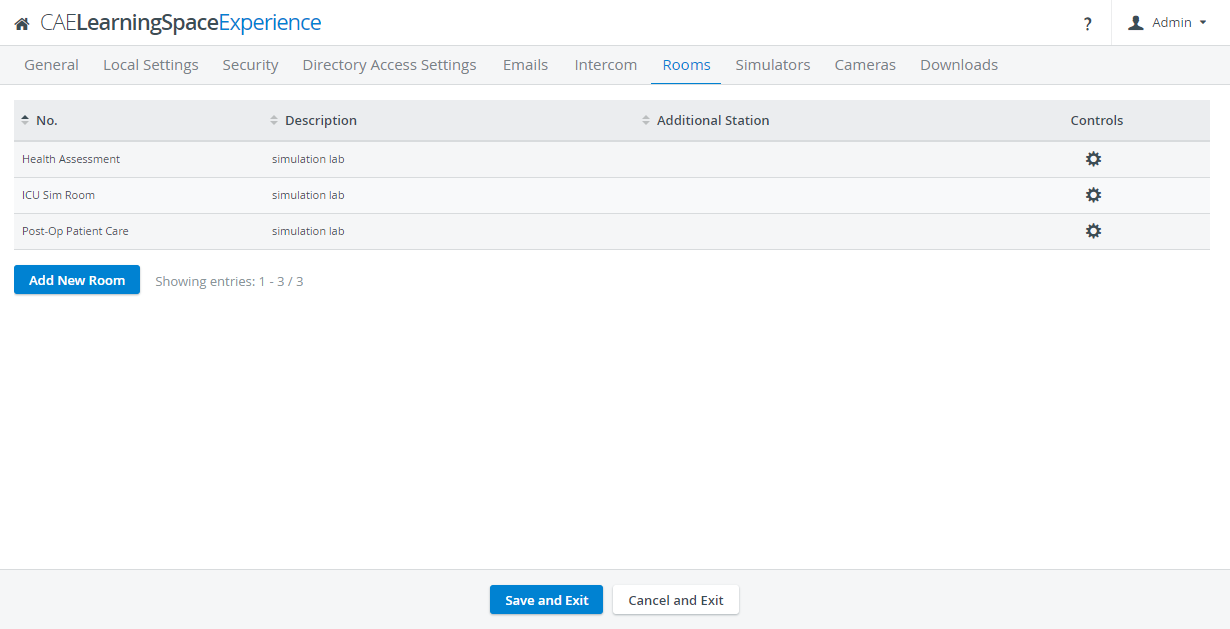Page History
Sous l'onglet Salles, vous pouvez ajouter, modifier ou supprimer des salles.
Vous pouvez ajouter une nouvelle salle en cliquant sur le bouton Ajouter une nouvelle salle, puis en écrivant le numéro / nom et la description de la salle dans les champs correspondants de la fenêtre contextuelle qui s'affiche.
Toutes les salles disponibles sont répertoriées, avec leurs paramètres modifiables accessibles en cliquant sur l'icône roue dentée sous la colonne Contrôles. L'icône ouvre la fenêtre contextuelle Paramètres de la salle où tous les périphériques peuvent être attribués à la salle, y compris les caméras, le mannequin et le périphérique d'intercom
On the Rooms tab, rooms can be added, modified or deleted.
New room can be added by clicking the Add New Room button then typing in the number/ name and description of the room in the corresponding fields of the prompted pop-up.
All the available rooms are listed, with their editable settings accessed by clicking the cogwheel icon in the Controls column. The icon opens the Room Settings pop-up where all devices can be assigned to the room, including cameras, manikin, and intercom device.
| Warning |
|---|
| IMPORTANT: The LearningSpace ONE Box configuration only accommodates one room, therefore the Add New Room button is not available La configuration LearningSpace ONEBox n'utilise qu'une seule salle, par conséquent le bouton Ajouter une nouvelle salle n'est pas disponible. |